虚拟机主机设置IP地址的步骤
一、背景介绍
在进行虚拟机操作时,经常需要配置虚拟机的IP地址。IP地址是网络上计算机的身份标识,只有正确设置了IP地址,虚拟机才能在网络中与其他的设备通信。以下是如何设置虚拟机主机的IP地址的步骤。
二、准备工作
在开始之前,请确保您已经安装了虚拟机软件(如VMware、VirtualBox等),并且已经创建了一个虚拟机。同时,您需要了解您的网络环境和网络配置。
三、设置步骤
打开虚拟机软件,选择您的虚拟机并启动。
进入虚拟机操作系统后,打开网络设置。这通常在“控制面板”中的“网络连接”部分。
找到您希望配置的虚拟网络适配器,通常是VMware Network Adapter这样的名字。右击并选择“属性”。
在打开的窗口中,找到“Internet Protocol Version 4(TCP/IPv4)”并双击。在属性窗口中进行IP地址的配置。这里可以设置静态IP地址或者选择动态获取IP地址(DHCP)。如果您需要设置静态IP地址,则在相应位置填写IP地址、子网掩码、默认网关等信息。
确认无误后,点击“确定”保存设置。此时,虚拟机的IP地址已经设置完成。
四、测试配置
配置完成后,需要进行测试以确保虚拟机可以成功连接到网络。可以通过浏览器访问一个网站,或使用ping命令检查网络的连通性。
五、常见问题及解决方案
如果在配置过程中遇到问题,可以尝试以下解决方案:
检查虚拟机的网络适配器是否已启用;
检查虚拟网络适配器的属性设置是否正确;
如果是DHCP自动获取IP的方式,可以尝试重启虚拟机或者路由器;
参考虚拟机软件的官方文档或者社区论坛寻求帮助。
六、总结
按照以上步骤,您应该能够成功设置虚拟机的IP地址。正确的配置对于虚拟机的网络使用至关重要。希望这篇文章对您有所帮助。如果您有更多问题或建议,欢迎在评论区留言交流。
高速稳定云服务器9.9元起